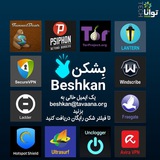قبل از شرکت در تظاهرات، قابلیت "تشخیص چهره" و "اثر انگشت" را در گوشیتان غیرفعال کنید.
فعال بودن قابلیت تشخیص چهره در گوشی هوشمند یا قابلیت باز کردن قفل گوشی با استفاده از اثرانگشت، میتواند برای شما خطرناک و تهدیدآمیز باشد.
مواردی وجود داشته که ماموران امنیتی با سواستفاده از این قابلیتها، به راحتی وارد گوشی فرد شده و با دسترسی به حسابهای کاربری او، مطالب و توئیتهایی هم راستا با سیاست های جمهوری اسلامی منتشر کردهاند.
همچنین در صورتی که به طور اتفاقی در خیابان، فرودگاه یا ایستگاه مترو ... با بازرسی مواجه شدید، امکان دسترسی به اطلاعات مهم و حساس گوشی شما ممکن است برایتان مشکلآفرین باشد.
در گوشیهای آیفون در صورتی که بیش از ۱۰ بار تلاش ناموفق برای ورود به گوشی انجام شود، تمامی دادهها و اطلاعات گوشی حذف میشود.
البته این در مواقعی است که شما از قبل این قابلیت را فعال کرده باشید زیرا این امکان به صورت پیشفرض در گوشی آیفون شما فعال نیست و شما باید این قابلیت را فعال کنید.
برای اینکار کافی است به مسیر زیر بروید:
وارد settings (تنظیمات) گوشی آیفون شوید. سپس روی گزینه Face ID $ Passcode بزنید(در این مرحله قفل گوشی را وارد کنید) حالا گزینه Erase Data ( پاک کردن دادهها در صورتی که ۱۰ بار قفل گوشی را اشتباه وارد کنید) را فعال کنید.
در گوشی اندروید با ۲۰ بار تلاش ناموفق اطلاعات گوشی پاک شده و دستگاه ریست فکتوری(تنظیمات کارخانه) شده و تمامی اطلاعات موجود در آن پاک میشود.
برای فعال کردن این قابلیت در گوشیهای اندروید کافیست در settings (تنظیمات) گوشی به قسمت Lock screen (قفل صفحه) بروید. روی گزینه Lock screen Settings (تنظیمات قفل صفحه) تپ کنید (در این مرحله از شما خواسته میشود تا پین یا قفل گوشی را وارد کنید) حالا گزینه Auto Factory Reset (بازنشانی خودکار به تنظیمات کارخانه) را فعال کنید.
#مهسا_امینی #تشخیص_چهره #امنیت #آیفون #اندروید
@beshkan
فعال بودن قابلیت تشخیص چهره در گوشی هوشمند یا قابلیت باز کردن قفل گوشی با استفاده از اثرانگشت، میتواند برای شما خطرناک و تهدیدآمیز باشد.
مواردی وجود داشته که ماموران امنیتی با سواستفاده از این قابلیتها، به راحتی وارد گوشی فرد شده و با دسترسی به حسابهای کاربری او، مطالب و توئیتهایی هم راستا با سیاست های جمهوری اسلامی منتشر کردهاند.
همچنین در صورتی که به طور اتفاقی در خیابان، فرودگاه یا ایستگاه مترو ... با بازرسی مواجه شدید، امکان دسترسی به اطلاعات مهم و حساس گوشی شما ممکن است برایتان مشکلآفرین باشد.
در گوشیهای آیفون در صورتی که بیش از ۱۰ بار تلاش ناموفق برای ورود به گوشی انجام شود، تمامی دادهها و اطلاعات گوشی حذف میشود.
البته این در مواقعی است که شما از قبل این قابلیت را فعال کرده باشید زیرا این امکان به صورت پیشفرض در گوشی آیفون شما فعال نیست و شما باید این قابلیت را فعال کنید.
برای اینکار کافی است به مسیر زیر بروید:
وارد settings (تنظیمات) گوشی آیفون شوید. سپس روی گزینه Face ID $ Passcode بزنید(در این مرحله قفل گوشی را وارد کنید) حالا گزینه Erase Data ( پاک کردن دادهها در صورتی که ۱۰ بار قفل گوشی را اشتباه وارد کنید) را فعال کنید.
در گوشی اندروید با ۲۰ بار تلاش ناموفق اطلاعات گوشی پاک شده و دستگاه ریست فکتوری(تنظیمات کارخانه) شده و تمامی اطلاعات موجود در آن پاک میشود.
برای فعال کردن این قابلیت در گوشیهای اندروید کافیست در settings (تنظیمات) گوشی به قسمت Lock screen (قفل صفحه) بروید. روی گزینه Lock screen Settings (تنظیمات قفل صفحه) تپ کنید (در این مرحله از شما خواسته میشود تا پین یا قفل گوشی را وارد کنید) حالا گزینه Auto Factory Reset (بازنشانی خودکار به تنظیمات کارخانه) را فعال کنید.
#مهسا_امینی #تشخیص_چهره #امنیت #آیفون #اندروید
@beshkan
قبل از شرکت در تظاهرات، قابلیت "تشخیص چهره" و "اثر انگشت" را در گوشیتان غیرفعال کنید.
فعال بودن قابلیت تشخیص چهره در گوشی هوشمند یا قابلیت باز کردن قفل گوشی با استفاده از اثرانگشت، میتواند برای شما خطرناک و تهدیدآمیز باشد.
مواردی وجود داشته که ماموران امنیتی با سواستفاده از این قابلیتها، به راحتی وارد گوشی فرد شده و با دسترسی به حسابهای کاربری او، مطالب و توئیتهایی هم راستا با سیاست های جمهوری اسلامی منتشر کردهاند.
همچنین در صورتی که به طور اتفاقی در خیابان، فرودگاه یا ایستگاه مترو ... با بازرسی مواجه شدید، امکان دسترسی به اطلاعات مهم و حساس گوشی شما ممکن است برایتان مشکلآفرین باشد.
در گوشیهای آیفون در صورتی که بیش از ۱۰ بار تلاش ناموفق برای ورود به گوشی انجام شود، تمامی دادهها و اطلاعات گوشی حذف میشود.
البته این در مواقعی است که شما از قبل این قابلیت را فعال کرده باشید زیرا این امکان به صورت پیشفرض در گوشی آیفون شما فعال نیست و شما باید این قابلیت را فعال کنید.
برای اینکار کافی است به مسیر زیر بروید:
وارد settings (تنظیمات) گوشی آیفون شوید. سپس روی گزینه Face ID $ Passcode بزنید(در این مرحله قفل گوشی را وارد کنید) حالا گزینه Erase Data ( پاک کردن دادهها در صورتی که ۱۰ بار قفل گوشی را اشتباه وارد کنید) را فعال کنید.
در گوشی اندروید با ۲۰ بار تلاش ناموفق اطلاعات گوشی پاک شده و دستگاه ریست فکتوری(تنظیمات کارخانه) شده و تمامی اطلاعات موجود در آن پاک میشود.
برای فعال کردن این قابلیت در گوشیهای اندروید کافیست در settings (تنظیمات) گوشی به قسمت Lock screen (قفل صفحه) بروید. روی گزینه Lock screen Settings (تنظیمات قفل صفحه) تپ کنید (در این مرحله از شما خواسته میشود تا پین یا قفل گوشی را وارد کنید) حالا گزینه Auto Factory Reset (بازنشانی خودکار به تنظیمات کارخانه) را فعال کنید.
#مهسا_امینی #تشخیص_چهره #امنیت #آیفون #اندروید
@beshkan
فعال بودن قابلیت تشخیص چهره در گوشی هوشمند یا قابلیت باز کردن قفل گوشی با استفاده از اثرانگشت، میتواند برای شما خطرناک و تهدیدآمیز باشد.
مواردی وجود داشته که ماموران امنیتی با سواستفاده از این قابلیتها، به راحتی وارد گوشی فرد شده و با دسترسی به حسابهای کاربری او، مطالب و توئیتهایی هم راستا با سیاست های جمهوری اسلامی منتشر کردهاند.
همچنین در صورتی که به طور اتفاقی در خیابان، فرودگاه یا ایستگاه مترو ... با بازرسی مواجه شدید، امکان دسترسی به اطلاعات مهم و حساس گوشی شما ممکن است برایتان مشکلآفرین باشد.
در گوشیهای آیفون در صورتی که بیش از ۱۰ بار تلاش ناموفق برای ورود به گوشی انجام شود، تمامی دادهها و اطلاعات گوشی حذف میشود.
البته این در مواقعی است که شما از قبل این قابلیت را فعال کرده باشید زیرا این امکان به صورت پیشفرض در گوشی آیفون شما فعال نیست و شما باید این قابلیت را فعال کنید.
برای اینکار کافی است به مسیر زیر بروید:
وارد settings (تنظیمات) گوشی آیفون شوید. سپس روی گزینه Face ID $ Passcode بزنید(در این مرحله قفل گوشی را وارد کنید) حالا گزینه Erase Data ( پاک کردن دادهها در صورتی که ۱۰ بار قفل گوشی را اشتباه وارد کنید) را فعال کنید.
در گوشی اندروید با ۲۰ بار تلاش ناموفق اطلاعات گوشی پاک شده و دستگاه ریست فکتوری(تنظیمات کارخانه) شده و تمامی اطلاعات موجود در آن پاک میشود.
برای فعال کردن این قابلیت در گوشیهای اندروید کافیست در settings (تنظیمات) گوشی به قسمت Lock screen (قفل صفحه) بروید. روی گزینه Lock screen Settings (تنظیمات قفل صفحه) تپ کنید (در این مرحله از شما خواسته میشود تا پین یا قفل گوشی را وارد کنید) حالا گزینه Auto Factory Reset (بازنشانی خودکار به تنظیمات کارخانه) را فعال کنید.
#مهسا_امینی #تشخیص_چهره #امنیت #آیفون #اندروید
@beshkan